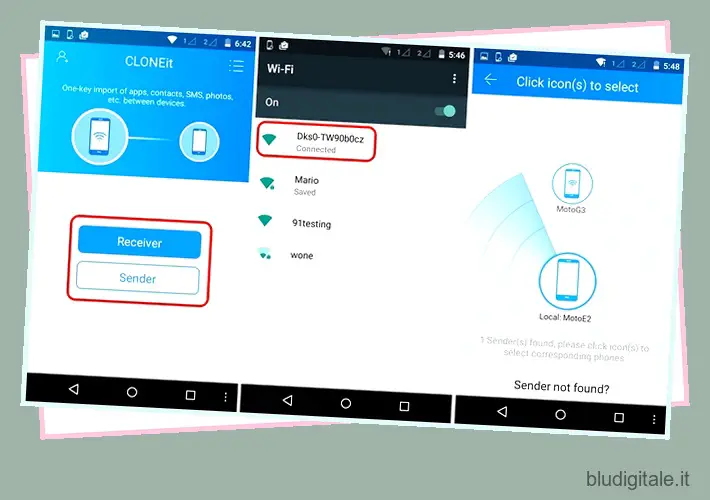Siamo entusiasti quando acquistiamo un nuovo smartphone, ma spostare tutti i tuoi dati dal tuo vecchio smartphone a uno nuovo può essere un compito arduo e sicuramente toglie tutto il divertimento. Per fortuna, abbiamo una nuova fantastica app chiamata CLONEit dagli stessi sviluppatori Lenovo che hanno sviluppato SHAREit. CLONEit offre la possibilità di trasferire 12 tipi di dati che vanno dai contatti alle impostazioni di sistema senza la necessità di un cavo, PC o rete.
CLONEit ti consente di trasferire contatti, messaggi di testo SMS, MMS, registri delle chiamate, app, impostazioni di sistema, foto, musica e video. L’app vince punti brownie per le sue funzionalità e la sua facilità d’uso. Trasferire tutti i tuoi dati da uno smartphone Android a un altro dovrebbe diventare molto semplice, una volta che inizi a utilizzare CLONEit. Quindi, ecco come usare CLONEit:
Se volete continuare a leggere questo post su "Come spostare interi dati da un Android all’altro utilizzando CLONEit" cliccate sul pulsante "Mostra tutti" e potrete leggere il resto del contenuto gratuitamente. ebstomasborba.pt è un sito specializzato in Tecnologia, Notizie, Giochi e molti altri argomenti che potrebbero interessarvi. Se desiderate leggere altre informazioni simili a Come spostare interi dati da un Android all’altro utilizzando CLONEit, continuate a navigare sul web e iscrivetevi alle notifiche del blog per non perdere le ultime novità.
Nota: abbiamo testato l’app Android CLONEit (versione 1.1.8) con Moto G di terza generazione che funge da dispositivo mittente e un Moto E di seconda generazione che funge da dispositivo ricevente.
Passaggi per trasferire tutti i tuoi dati tramite CLONEit:
- Innanzitutto, devi avere l’app CLONEit installata sul tuo vecchio e nuovo smartphone Android.
- Dopo aver installato l’app su entrambi i dispositivi, apri CLONEit sul tuo vecchio smartphone Android e seleziona “Mittente”.
- L’app creerà quindi un hotspot WiFi aperto con il nome ” DKs0-TW90b0cz “. Il nome sul tuo dispositivo potrebbe essere diverso, ma dovrebbe essere sulla stessa linea.
- A questo punto, collega il nuovo smartphone Android alla rete WiFi creata.
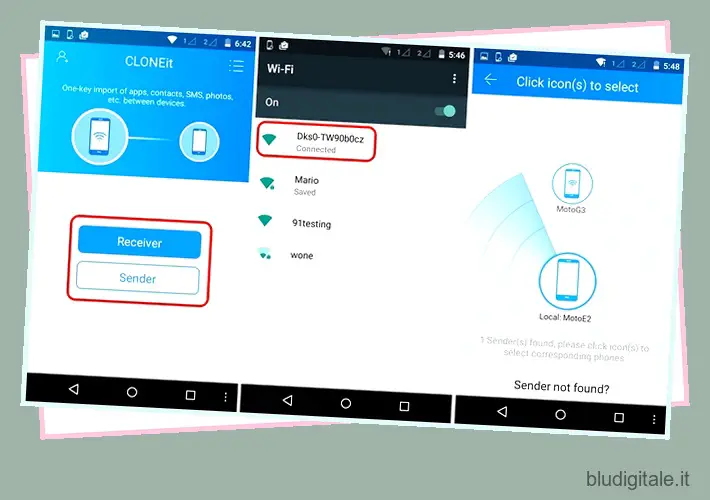
- Dopo aver effettuato la connessione, apri l’app CLONEit sul nuovo dispositivo e seleziona “Ricevitore”.
- Vedrai il dispositivo Sender quando inizia la ricerca. Selezionare il dispositivo mittente da cui si desidera ricevere i dati.
- Quindi, il mittente riceverà una richiesta di connessione dal dispositivo ricevente. Tocca “Ok” alla richiesta sul dispositivo Android Sender.
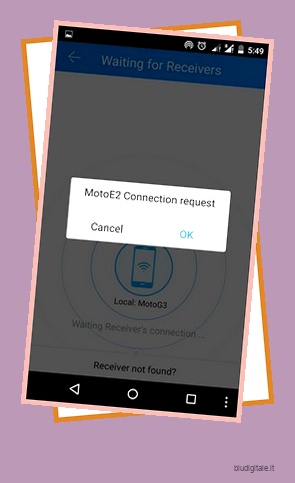
- Una volta accolta la richiesta, il dispositivo Destinatario avrà la possibilità di selezionare i dati da migrare. C’è anche la possibilità di selezionare determinati file o app. L’app mostra anche la dimensione di tutti i dati che verranno trasferiti.
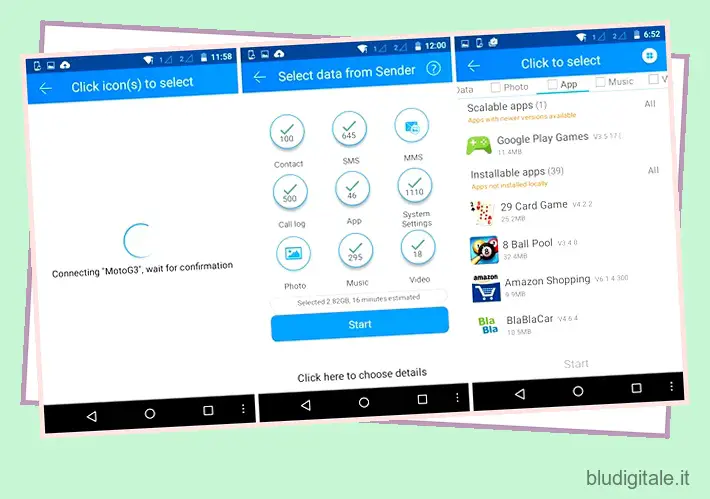
Nota: per spostare i testi SMS, CLONEit ti chiederà di cambiare l’app SMS dall’app predefinita all’app di CLONEit. Successivamente puoi andare su Impostazioni e modificare l’app di messaggistica predefinita una volta che hai finito di utilizzare CLONEit.
- Una volta selezionati i dati che si desidera importare, è possibile toccare il pulsante “Avvia” per avviare l’importazione dei dati sullo smartphone Android del ricevitore.
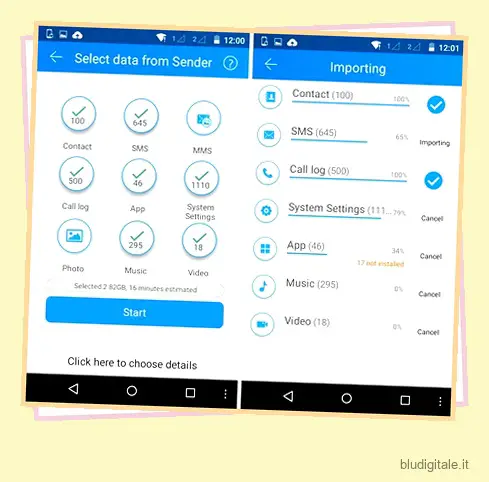
- Puoi impostare le app per l’installazione automatica andando su Impostazioni-> Accessibilità-> Installazione automatica e attivandola. (Questa funzione è disponibile solo su dispositivi con Android 4.1 Jelly Bean o versioni successive).
Nota: poiché i file APK delle app vengono spostati, puoi anche installare tutte le app manualmente. Dovrai ” Consentire l’installazione di app da fonti sconosciute ” in Impostazioni-> Sicurezza .
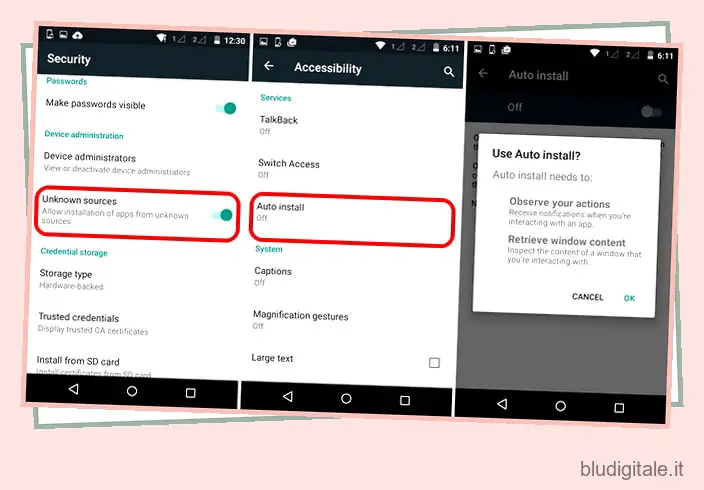
- Questo è tutto! Una volta completato il trasferimento, troverai le tue vecchie impostazioni di sistema (segnalibri del browser, sfondi e dettagli del calendario), file, SMS, contatti, registri delle chiamate, foto, video, app e musica nel tuo nuovo smartphone.
I passaggi sono piuttosto semplici, non è vero? Beh, certamente lo sono! Ci sono alcuni vantaggi offerti da CLONEit che lo rendono un ottimo strumento di trasferimento dati. La velocità di trasferimento dati in CLONEit è di 20 Mbps, che è 200 volte più veloce di quella che siamo abituati a vedere nei trasferimenti di file Bluetooth. Oltre a ciò, l’app non richiede una connessione Internet per funzionare. Offre anche funzionalità aggiuntive come il programma di disinstallazione delle app, la pulizia dello spazio e altro ancora.
VEDERE ANCHE: Come recuperare file cancellati su Android
CLONE funziona ma vogliamo di più!
CLONEit funziona come dovrebbe, ma ci piacerebbe se gli sviluppatori offrissero ancora più funzionalità come la possibilità di trasferire i dati delle app, più impostazioni di sistema, ecc. Sebbene l’app trasferisca facilmente la maggior parte dei dati, deve affrontare alcuni problemi (errori) mentre trasferimento di alcune impostazioni di sistema. Bene, speriamo che gli sviluppatori di Lenovo ci ascoltino e CLONEit migliora sempre di più con gli aggiornamenti.
Grazie a CLONEit, spostare i dati da uno smartphone Android a un altro sarà un gioco da ragazzi. Provalo e facci sapere nella sezione commenti qui sotto se hai dubbi o domande.